电影片段剪辑教程,你学会了吗
发布时间:2021-05-18 19:13 星期二
日常生活中,我们看电影看得多了,就经常会想下载一些精彩的电影,通过截取其中某些精彩片段,制作成影集放到网上分享。那如何剪辑电影片段呢?今天小编就来给大家分享一下电影片段剪辑教程,看完之后记得自己尝试操作一下哦~

一、迅捷视频剪辑软件
这款视频剪辑软件的页面主要分为素材及特效区域、预览区域、轨道剪辑区域三大板块。素材及特效区域可以导入素材,选择特效等操作;预览区域则可观看制作出来的视频效果;轨道剪辑区域可对导入后的视频素材进行编辑操作。
第一步:下载软件并导入素材
打开已安装好的软件,并导入电影素材。你可以选择在本地素材中【导入】电影,也可以选择直接将电影素材拖动到指定矩形框内。
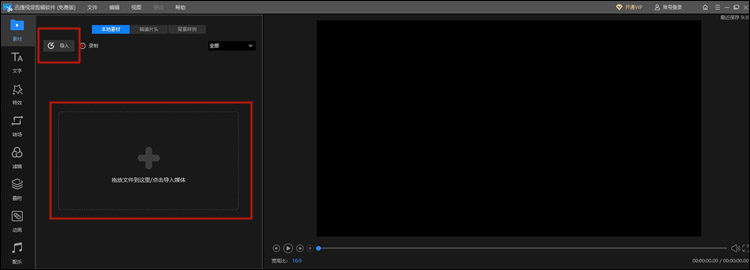
第二步:电影片段剪辑
将电影素材导入至本地素材后,将其拖动至视频轨道中,这时候我们可以看到有一个蓝色的指针,拖动指针选择我们需要裁剪的时间点,点击指针中部的剪刀图标就能一键分割视频,或者你也可以选择工具栏中的【分割】按钮。
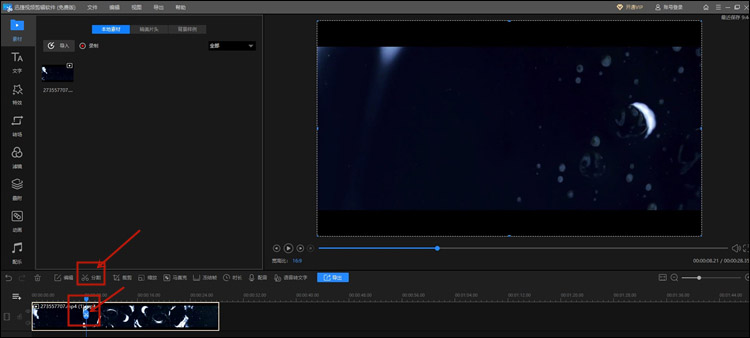
电影剪辑完成后,保留你想要的部分,然后再选中不需要的部分直接右键删除就可以了,或者你也可以选择工具栏上的【删除】按钮进行删除。
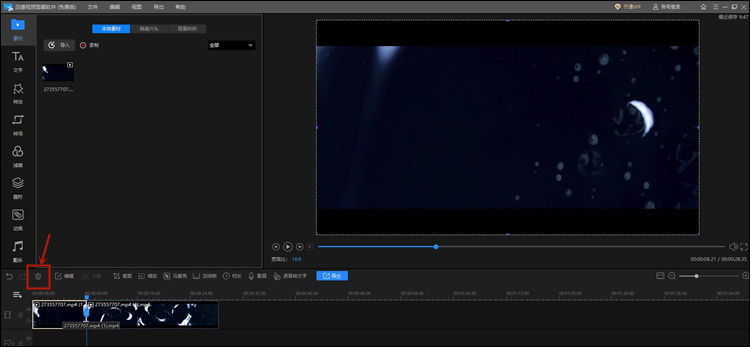
第三步:完成导出
完成电影片段剪辑后,点击工具栏中的【导出】按钮就可以导出视频了。在导出视频前,我们还可以自定义设置【名称】、【输出目录】和【质量】,全部设置都确认后再点击【导出】就搞定啦~
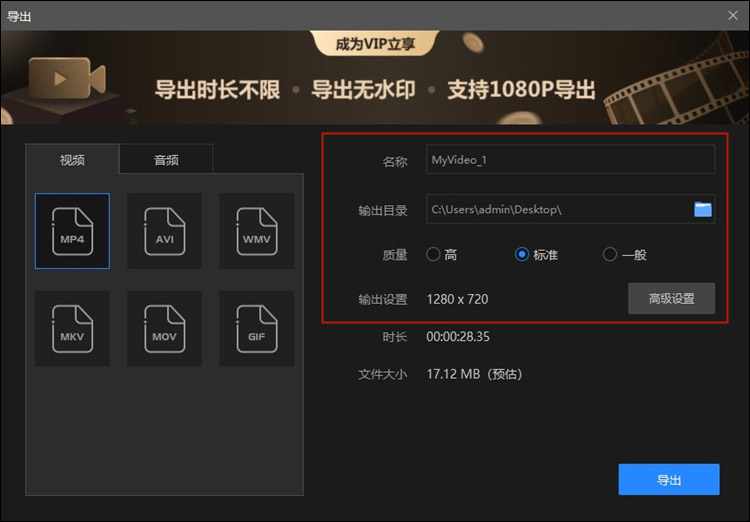
二、清爽视频编辑
这款软件在后期剪辑视频时,可以选择首页的视频编辑功能进行操作。操作简单易上手,零基础的小伙伴们也可以毫无压力的使用它。
第一步:下载软件并导入素材
在手机应用市场上下载这款软件,下载完成后将其打开,选择【视频工具】中的【裁剪视频】,并将视频素材导入。
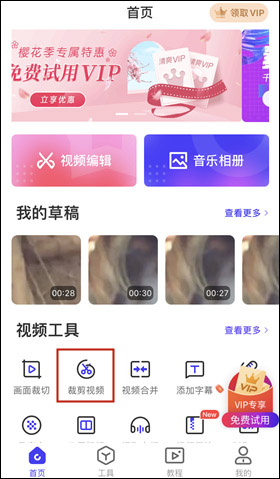
第二步:电影片段剪辑
成功导入电影素材后,进入到【截取视频】的页面,选择【留中间】工具,拖动下面的横条选择你所需要保留的部分,点击【导出】就可以啦~
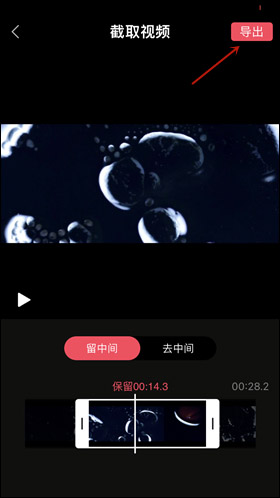
或者你也可以选择【去中间】工具,这时候你可以看见下面被分成两个拖动条,前面和后面都各有一个,我们可以拖动前后两条横条调整中间不需要的部分,最后【导出】就完成啦~
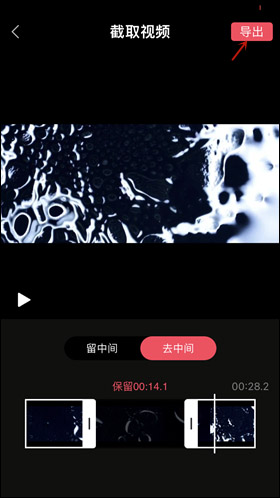
好啦,以上就是小编今天要给大家分享的电影片段剪辑教程,不知道你学会了吗?如果大家感兴趣的话,也可以自己试着动手操作一遍哦~

